Microsoft Office Lens-app komt naar iPhone en Android
2 minuut. lezen
Uitgegeven op
Lees onze openbaarmakingspagina om erachter te komen hoe u MSPoweruser kunt helpen het redactieteam te ondersteunen Lees meer
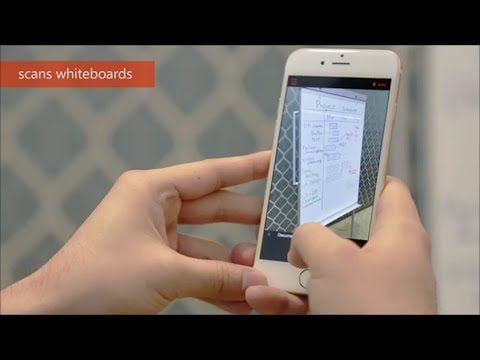
https://youtu.be/jzZ3WVhgi5w
Na de release van Office Lens voor Windows Phones, heeft Microsoft vandaag Office Lens voor iPhone- en Android-telefoons aangekondigd. Office Lens is een handige opname-app die van je smartphone een zakscanner maakt. U kunt het gebruiken om foto's te maken van bonnen, visitekaartjes, menu's, whiteboards of plaknotities - en Office Lens vervolgens laten bijsnijden, verbeteren en opslaan in OneNote.
Hier volgt een korte blik op enkele van de belangrijkste functies en mogelijkheden die Office Lens voor iPhone ondersteunt:
- Herkent de hoeken van een document en snijdt, verbetert en zuivert de afbeelding automatisch.
- Identificeert gedrukte tekst met optische tekenherkenning (OCR), zodat u op trefwoord kunt zoeken naar de afbeelding in OneNote of OneDrive.
- Converteert afbeeldingen van papieren documenten en whiteboard-notities naar Word-documenten, PowerPoint-presentaties en PDF-bestanden voor eenvoudig bewerken en opnieuw formatteren (lees meer informatie hier).
- Legt visitekaartjes vast en genereert contacten u kunt toevoegen aan uw telefoon.
- Voegt afbeeldingen toe aan OneNote of OneDrive (als DOCX-, PPTX-, JPG- of PDF-indeling) en geeft u opties om de afbeelding op te slaan, te exporteren en te delen.
Office Lens voor iPhone is gratis verkrijgbaar bij de Apple App Store. Een preview van Office Lens voor Android-telefoons is vandaag beschikbaar, met functies die vergelijkbaar zijn met Office Lens voor iPhone.
Volg deze drie eenvoudige stappen om de Office Lens voor Android-telefoon te krijgen:
- Ga naar Android-voorbeeld van Office Lens in de Google+-community.
- Klik Word lid van de gemeenschap in de rechterbovenhoek.
- Klik onder Over deze community op de Tester worden link en volg de instructies op de pagina.








